Pokud jste byli jedním z těch lidí, kteří používají Android opravdu dlouho, nemuseli jste si dělat starosti s kontakty, protože vše má na starosti Google. Pokud však plánujete migraci na iPhone se zcela novým operačním systémem, mějte na paměti, že Google s vašimi kontakty již nebude nakládat. Místo toho budete hledat pomoc s iCloudem pro správu všech vašich kontaktů. Jak tedy přesunete všechny kontakty ze svého aktuálního smartphonu s Androidem na iPhone? Nezačínej se už obávat, protože ti přesně pomůžeme jak přenést kontakty z Androidu na iPhone:
Povolte Google Sync pro kontakty v zařízení Android
Než zařízení Android vyhodíte nebo prodáte, musíte nejprve zkontrolovat nastavení účtu. Postupujte podle pokynů níže:
- Jít do Nastavení na smartphonu Android a klepněte na "Uživatelé a účty “. Zde klepněte na „Synchronizace účtu“.
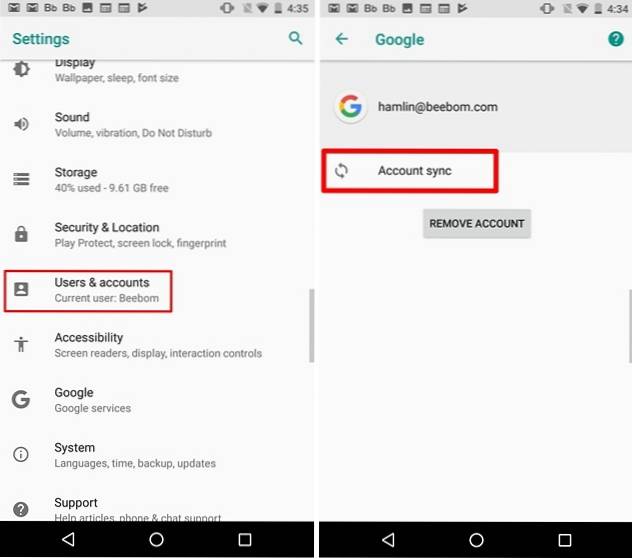
- Po dokončení přejděte dolů do sekce kontaktů. Ve výchozím nastavení je nastavení synchronizace pro „Kontakty“ je povoleno. Pokud ne, jednoduše jej povolte posunutím jezdce.
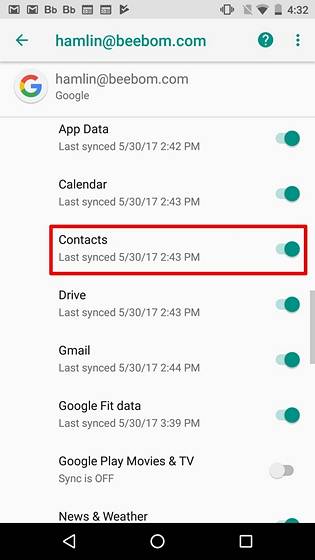
Přenos kontaktů z Google na iCloud
Nyní, když jste povolili synchronizaci Google pro všechny své kontakty v zařízení Android, přejděte na web Kontaktů Google a jednoduše postupujte podle níže uvedených pokynů ke stažení kontaktů ve formátu vCard:
- Jakmile jste na webu, klikněte na "Více" v levém podokně a klikněte na "Vývozní". Nyní si všimnete nového vyskakovacího okna na obrazovce. Klikněte na „Přejít na starou verzi“.
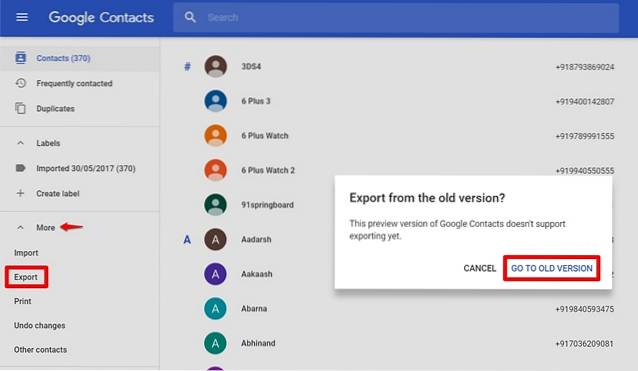
- Jakmile se dostanete na starší web, klikněte na "Více" a klikněte "Vývozní" znovu.
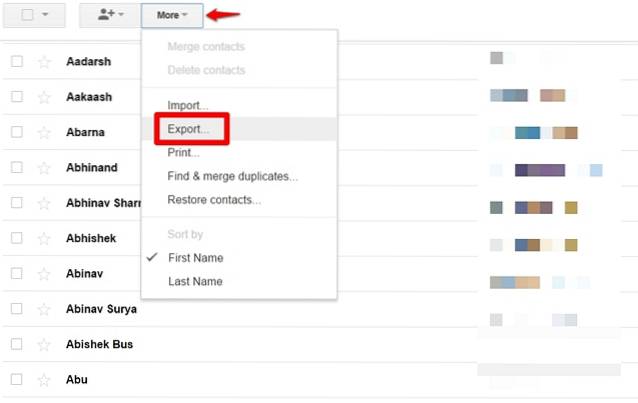
- Jakmile se na obrazovce otevře nové okno, vyberte "Všechny kontakty" a vybrat „Formát vCard“ pro formát exportu. Až budete hotovi, klikněte na "Vývozní". Vaše kontakty budou nyní staženy jako soubor do vašeho počítače.
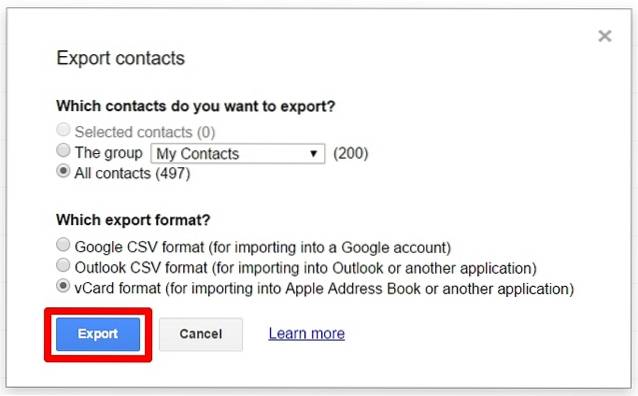
- Nyní přejděte na web iCloud společnosti Apple a přihlaste se pomocí svého účtu Apple pokud máte. Jinak vytvořte nový.

- Po přihlášení klikněte na „Kontakty“.
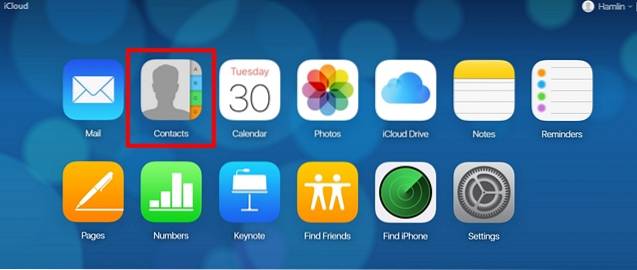
- Na stránce Kontakty přejděte na Nastavení,označeno a ikona ozubeného kola v levé dolní části obrazovky a klikněte na „Importovat vCard“. Nyní se otevře nové okno, abyste mohli procházet a vybrat soubor vCard, který jste právě stáhli. Klikněte na "Otevřeno".
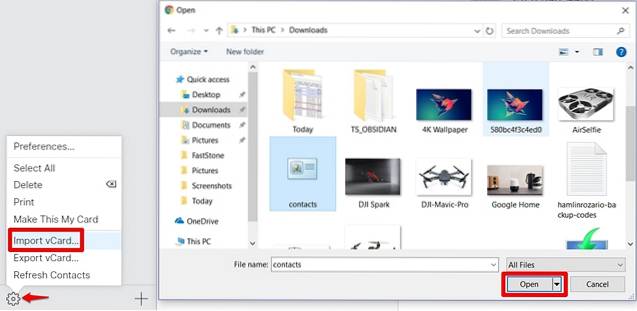
- Nyní si všimnete, že všechny vaše kontakty Google byly úspěšně přeneseny do iCloudu.
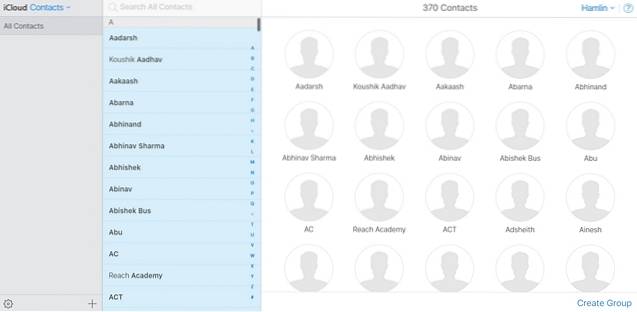
Povolte iCloud Sync pro kontakty na vašem iPhone
Nyní musíte tyto kontakty z iCloudu získat do svého iPhone. Chcete-li to provést, jednoduše postupujte podle následujících kroků:
- Jít do Nastavení na svém iPhone a přejděte na „ICloud“. Jakmile jste v nastavení iCloudu, přejděte dolů na ikonu Kontakty a povolte jej posunutím jezdce.
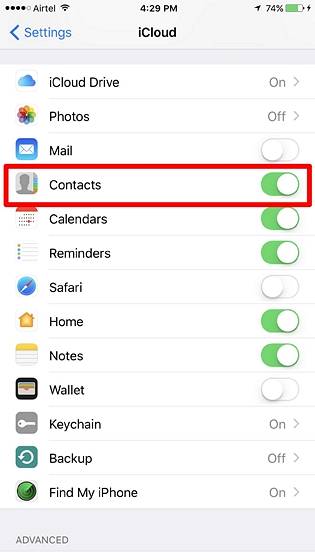
- Nyní přejděte do svého Telefon aplikace a klepněte na sekci Kontakty. Nyní si všimnete, že všechny vaše kontakty ze smartphonu Android jsou na vašem iPhone.
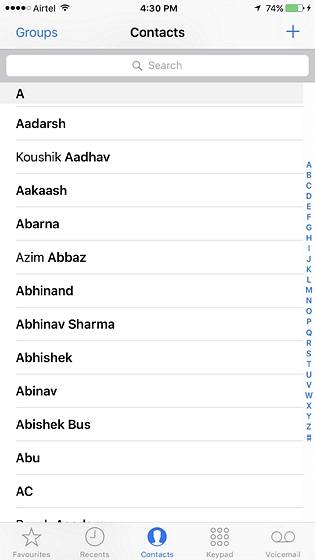
To je skoro vše, co musíte udělat, abyste mohli přenést všechny kontakty ze smartphonu se systémem Android na iPhone.
Exportujte kontakty z Androidu do iPhone pomocí aplikace Move to iOS App
Přenos kontaktů ze zařízení Android na zařízení iOS lze provést více než jedním způsobem, zejména pokud jste nový systém iPhone nespustili a nenastavili. Díky aplikaci Apple Move to iOS pro Android je proces nyní mnohem jednodušší. Stáhněte si aplikaci do zařízení Android, když poprvé spouštíte svůj lesklý nový iPhone. Během procesu nastavení na vašem iPhone budete mít možnost Přesuňte data z Androidu. Jakmile si to vyberete, obdržíte kód, který vám umožní využít aplikaci Přesunout do iOS k přenosu všech vašich dat, zejména kontaktů z předchozího zařízení Android.
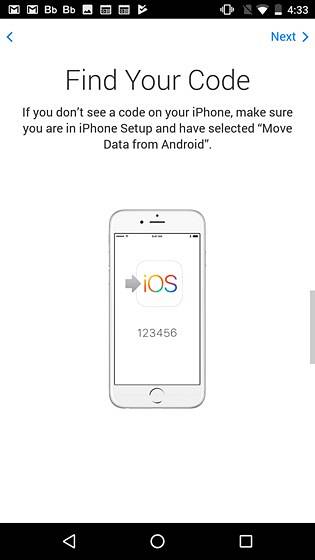
VIZ TÉŽ: Jak obnovit smazané kontakty na iPhone
Přesuňte kontakty z Androidu na iOS snadno
Je nezbytné udržovat kontakty telefonu synchronizované s cloudem, abyste o něj vůbec nepřijeli. Pokud jsou vaše kontakty právě uloženy do telefonu, aniž byste je synchronizovali do cloudu, budete mít potíže, když omylem smažete kontakty nebo ztratíte zařízení. Nyní, když jste přenesli všechny své kontakty z Google do iCloudu, si můžete být jisti, že už kontakty neztratíte, protože je můžete během několika sekund obnovit z kterékoli z cloudových služeb. Použili jste tedy k přenosu všech svých telefonních kontaktů starou školní metodu vCard nebo Přesunout do aplikace pro iOS? Dejte nám vědět pouhým upuštěním několika slov v sekci komentářů níže.
 Gadgetshowto
Gadgetshowto



